個人向けLinux系ハイスペックVPS「シンVPS![]() 」は、後発ながら圧倒的な高性能に大きなメリットがありますが、今回は契約途中でプラン変更をする方法と、イメージ保存容量を追加で申し込む方法を解説します。
」は、後発ながら圧倒的な高性能に大きなメリットがありますが、今回は契約途中でプラン変更をする方法と、イメージ保存容量を追加で申し込む方法を解説します。
シンアカウントでログイン
新規申し込み時に作成したシンアカウントで管理画面に「ログイン」します。シンアカウント管理画面が表示されます。
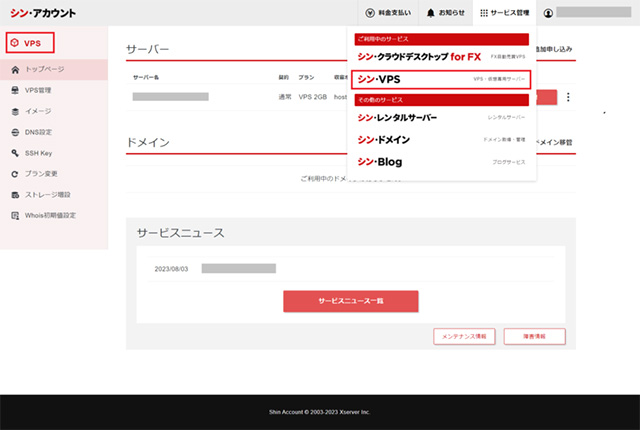
ココがポイント
シンアカウントとは?
IDを一つ作れば、複数のエックスサーバーのシン系サービスを一括管理できるアカウントが「シンアカウント」です。プラン変更は、シンアカウントで管理画面から設定を行います。
サーバー管理画面で、利用するサーバーを「選択する」をクリックし進みます。
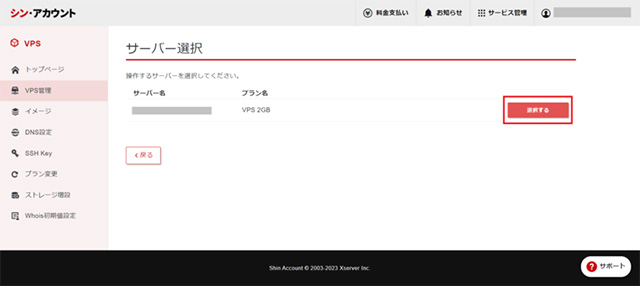
電源をシャットダウンする
プラン変更をするには、契約中のサーバーをシャットダウンする必要があります。
プラン変更をしたいサーバーが起動中の場合は、電源をシャットダウンします。VPSパネルの「電源操作」→「シャットダウン」を選択します。
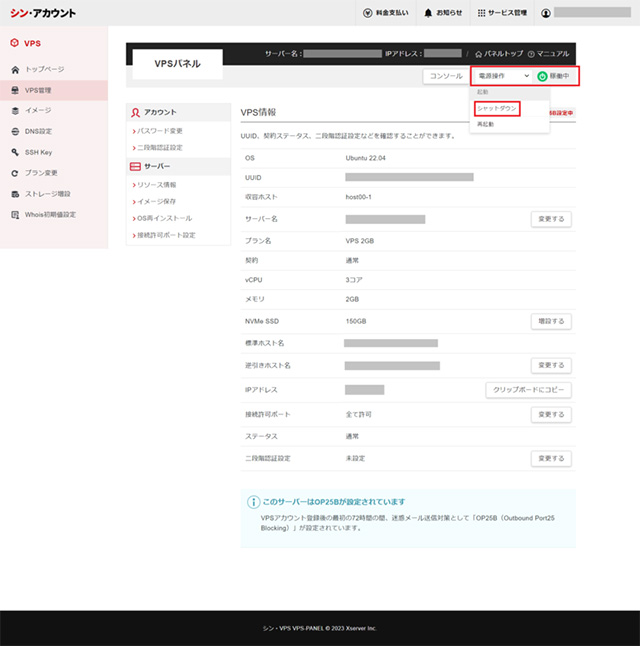
「シャットダウンする」を実行しますします。
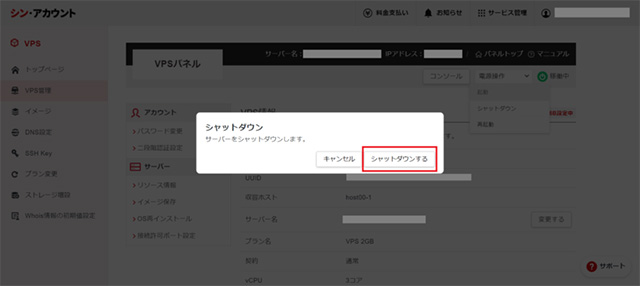
電源操作が「停止中」になっていることを確認し、シャットダウンを完了させます。
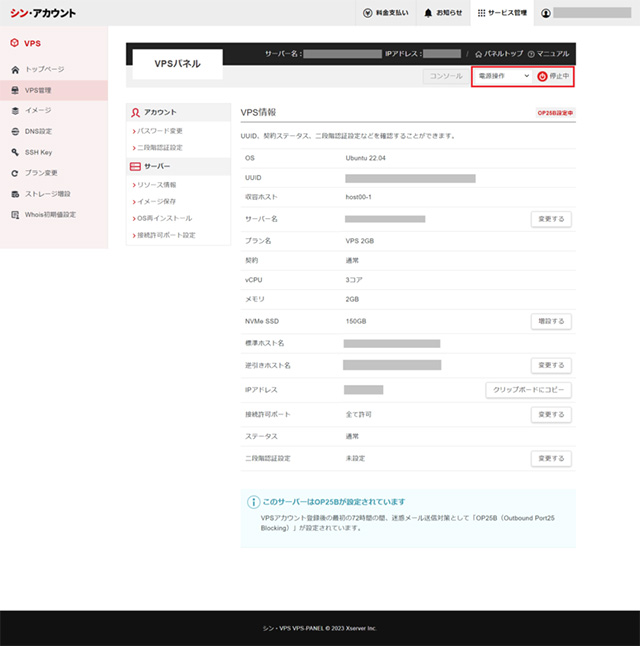
プラン変更を行う
シンアカウント管理画面の左サイドバーメニューより「プラン変更」を選択し、「プラン変更申請へ進む」をクリックします。
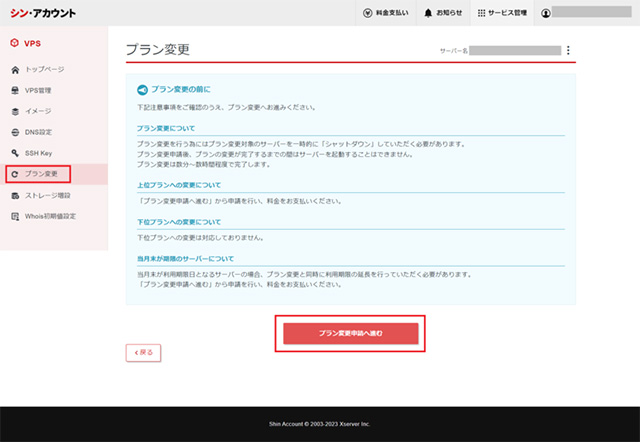
変更したいプランを選択して、「確認画面へ進む」をクリックします。
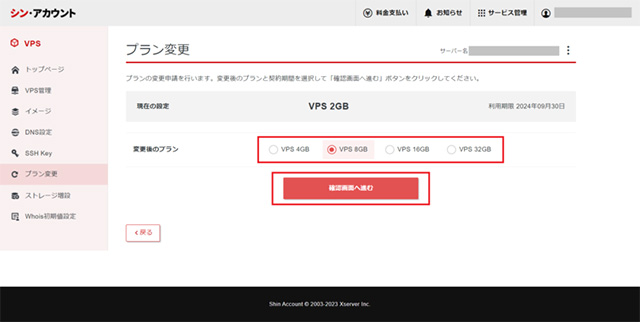
変更したいプランが表示されますので確認し、「決済画面へ進む」をクリックします。
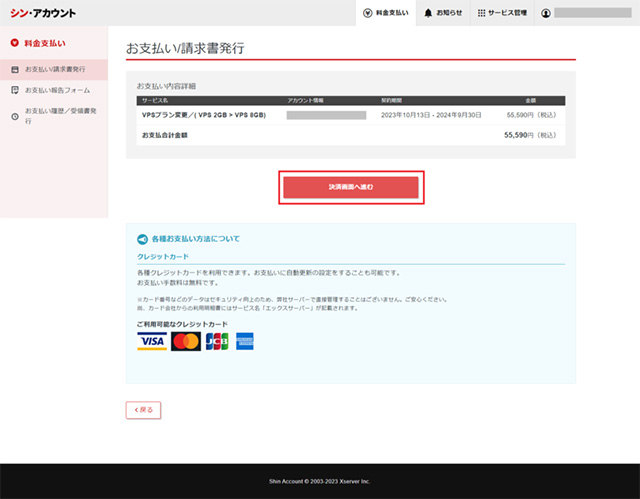
支払いに利用するクレジットカード情報を入力します。入力後に「確認画面へ進む」をクリックします。
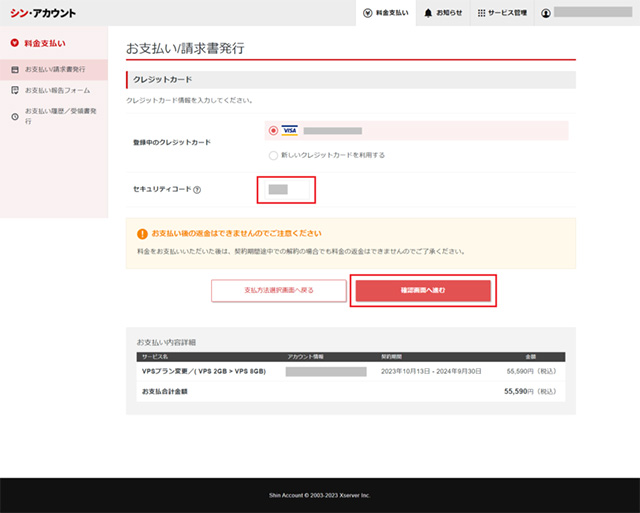
支払い内容を確認して問題なければ「支払いをする」をクリックします。
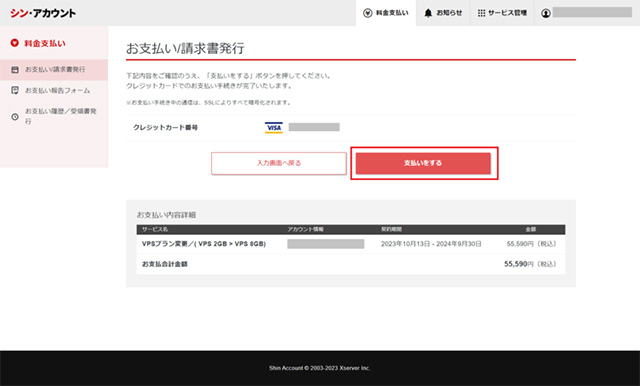
支払いが完了すると下記画面が表示され、支払いは終了です。
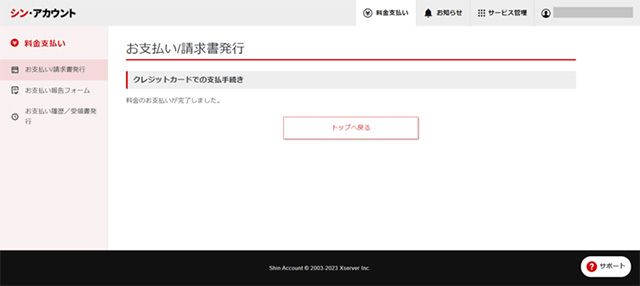
VPSパネルで、電源を起動して早速新プランを利用してみましょう。
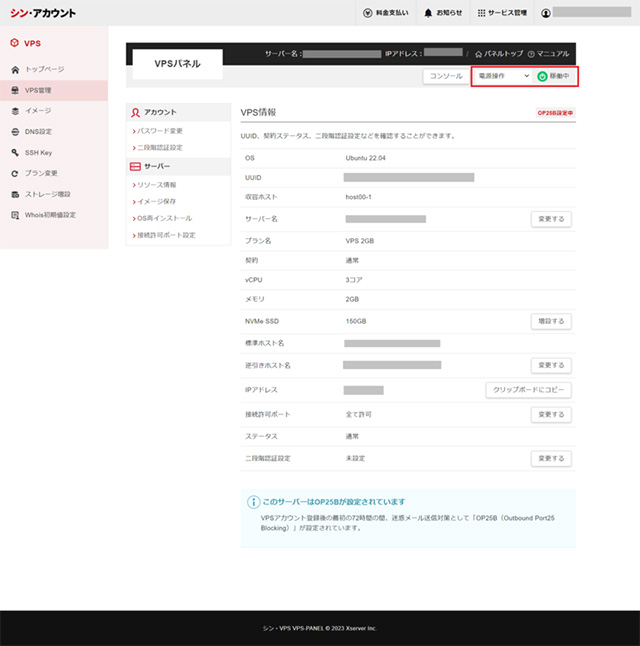
イメージ保存容量を追加する
契約途中で、追加オプションの「イメージ保存容量追加」を申し込む流れです。イメージ保存機能はバックアップ用途でも利用できますので、テータ損失に備えたいときなどに役立ちます。
シンアカウント管理画面の左サイドバーメニューより、「イメージ」を選択し「保存容量を追加」をクリックします。
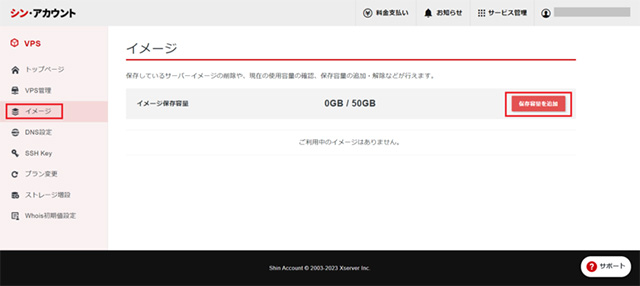
イメージ保存容量の追加は+500GBです。「契約期間」を選択して、「お申し込み内容を確認する」をクリックします。
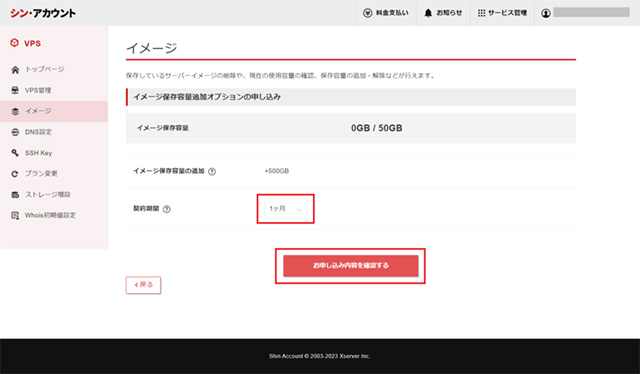
申し込み内容を確認し、問題なければ「お支払いへ進む」をクリックします。
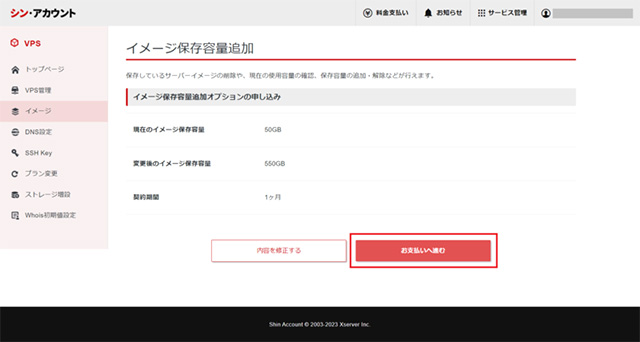
クレジットカード情報を入力して「確認画面へ進む」をクリックします。
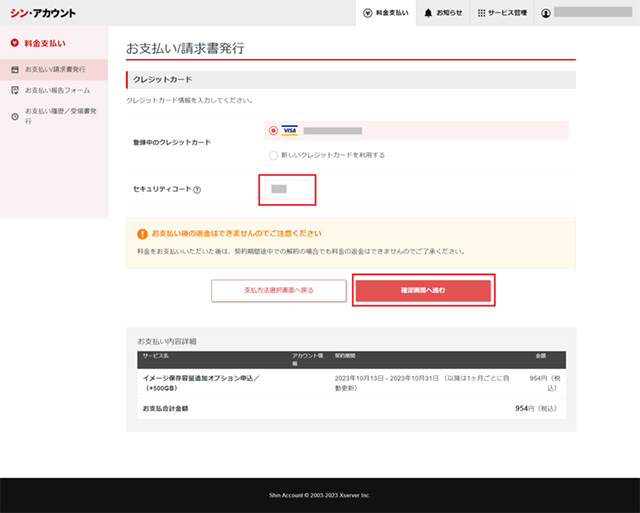
内容を確認し、問題がなければ「決済画面へ進む」をクリックします。
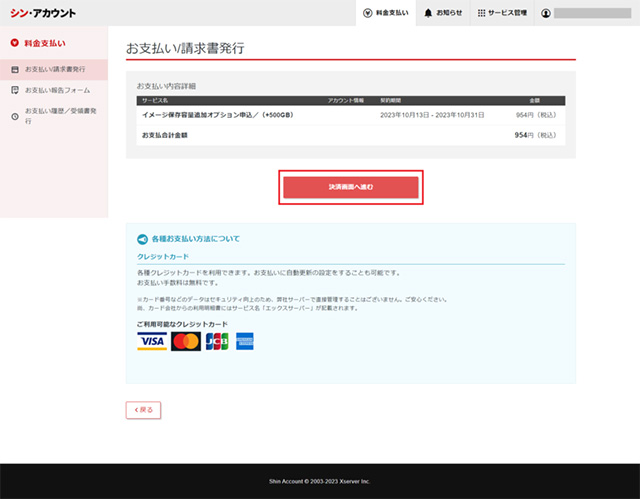
内容を確認し問題がなければ「支払いをする」をクリックします。
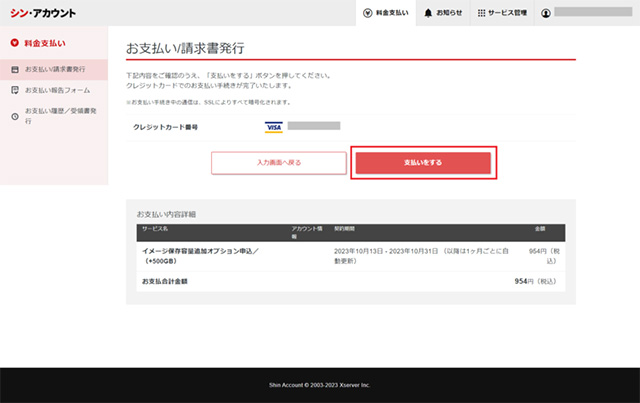
支払い完了画面が表示され、追加申し込み作業も終了です。
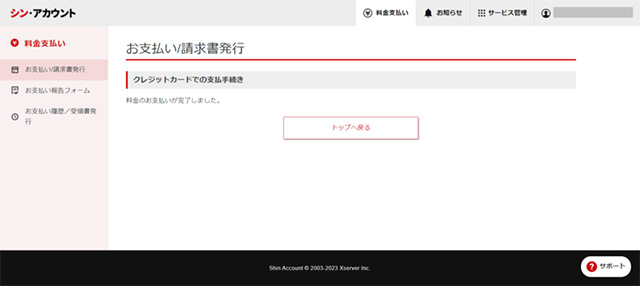
ココがポイント
契約に関する設定は「シンアカウント管理画面」、電源停止などサーバー設定は「VPSパネル」で設定を行います。紛らわしいので注意しましょう。
各管理画面
シンアカウント契約管理画面
シンVPSの契約などを管理する画面です。

シンアカウント サーバー管理画面
シンVPSで利用するサーバーを管理する画面です。
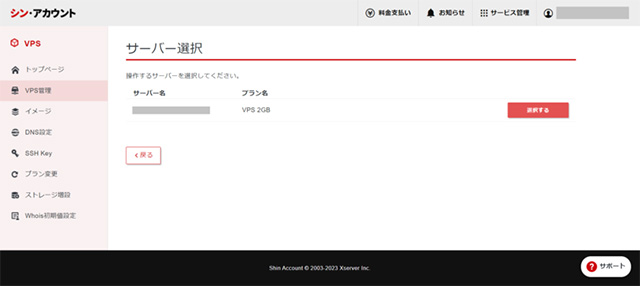
VPSパネル
実際に利用するサーバーを具体的に設定する管理画面です。
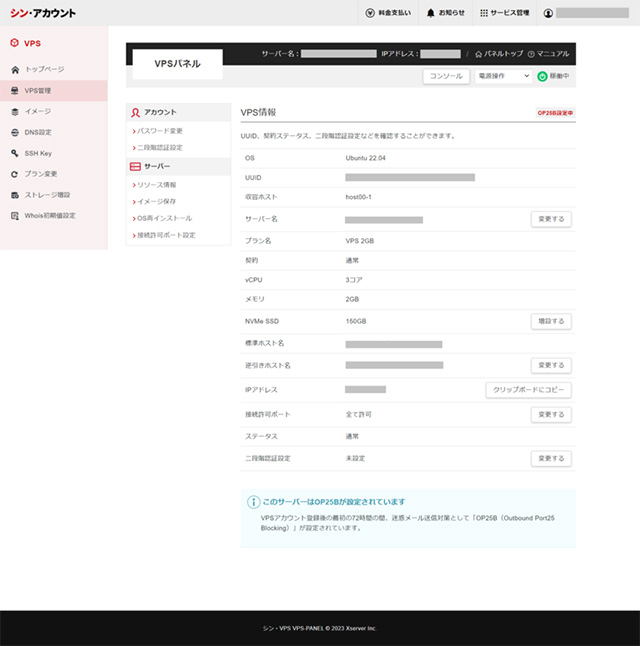
あわせて読みたい
シンVPSを深堀
仮想専用サーバー「シンVPS![]() 」の料金・機能について、分かりやすく解説しています。
」の料金・機能について、分かりやすく解説しています。
シンVPSを詳しく
-

-
シンVPS:Minecraft/Palworldマルチサーバーにおすすめレンタルサーバー
高速レンタルサーバーの代名詞、エックスサーバーが2023年9月19日にリリースした仮想専用サーバー「シンVPS」は、NVMe SSD搭載のハイスペックサーバーと10Gbps大容量回線、そして50以上の ...
続きを見る
シンVPSを新規で申し込む方法
仮想専用サーバー「シンVPS![]() 」を新規で申し込む方法とシン・アカウントの登録方法を分かりやすく解説しています。
」を新規で申し込む方法とシン・アカウントの登録方法を分かりやすく解説しています。
新規申し込みを詳しく
-

-
シンVPS:新規で申し込む方法と管理画面について
Linux系ハイスペックVPS「シンVPS」は、圧倒的な高性能に大きなメリットがありますが、今回は新規申し込み方法と各種管理画面について解説します。 シンアカウントを作成する 「シンVPS」の申し込み ...
続きを見る
あわせて読みたい(VPS比較)
Linux/UNIX系VPSを比較する
日本国内の主要Linux系VPSレンタルサーバー比較ページでは、Linux / UNIX OS VPS一覧で仮想専用サーバーをまとめています。
Linux/UNIX OS VPSをもっと詳しく
-

-
Linux VPS徹底比較!|安い・高速・多機能なおすすめ仮想専用サーバー
ホームページ運用やWEBアプリ開発にはサーバーが欠かせません。「共用サーバーでは性能や機能が足りない」「専用サーバーは高すぎる」「自作は手間がかかる」・・・そんな方に注目されているのが VPS(仮想専 ...
続きを見る
Windows系VPSを比較する
ビジネスやリモートワーク、FX自動売買などで利用できるWindows OS VPSについて、各サービス解説と料金・スペック比較一覧表で並び替えて比べることができます。
Windows OS VPSを詳しく
-

-
Windows VPS比較: おすすめ仮想専用サーバー 最安/機能/仮想デスクトップ
サーバー構築の手間を省き、手軽に高性能な環境を使いたい方には、Windows OS対応VPS(仮想専用サーバー)がおすすめです。VPSは、専用サーバー並みの自由度と共用サーバーのコスト効率を兼ね備え、 ...
続きを見る
まとめ
電源オフを忘れずに
「シンVPS![]() 」は、プラン変更するときには電源をシャットダウンすることを忘れずに行いましょう。プランをアップグレードしたい時やバックアップに備えたときは、当ページの流れに沿って手続きを進めてください。
」は、プラン変更するときには電源をシャットダウンすることを忘れずに行いましょう。プランをアップグレードしたい時やバックアップに備えたときは、当ページの流れに沿って手続きを進めてください。
記事作成者プロフィール

-
株式会社ストレン 社長
このサイトでは15年のホスティング経験からレンタルサーバー・ドメイン・ワードプレステーマを中立の視点から比較評価し始める・切り替える方の立場に立った情報をお届けします。
【プロフィール】
広島市出身,早稲田大学商学部卒
情報セキュリティマネジメント,G検定
SEO検定1級,2級知的財産管理技能士
おすすめ情報サイト「マイベスト」
レンタルサーバー・ドメイン監修





